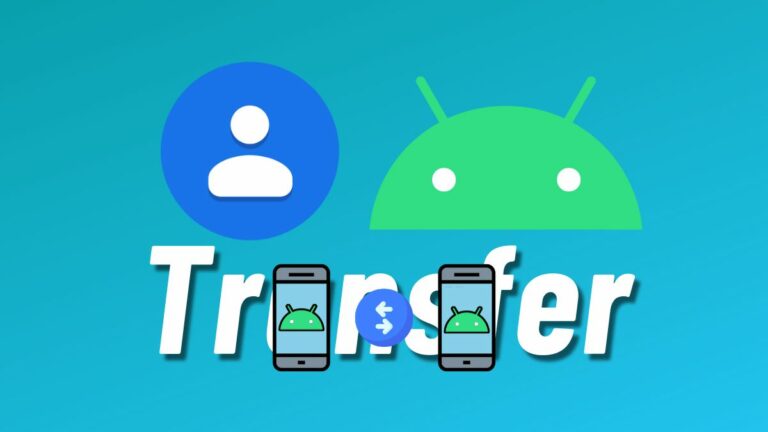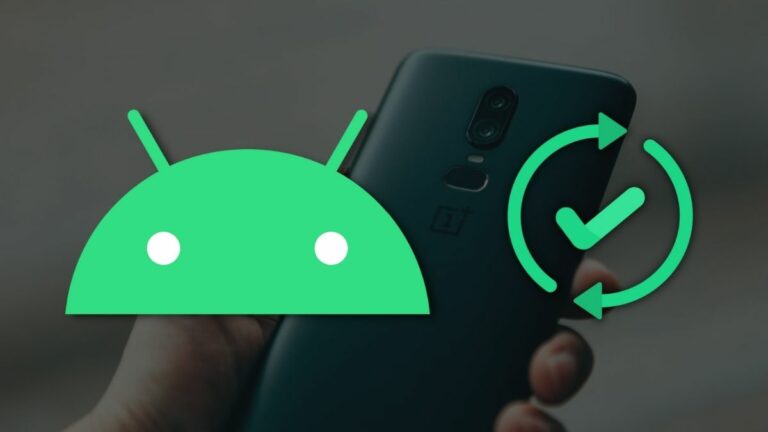Исправьте медленный компьютер, прежде чем он вас замедлит

Ваш компьютер медленно работает??

Вся твоя работа накапливается ??
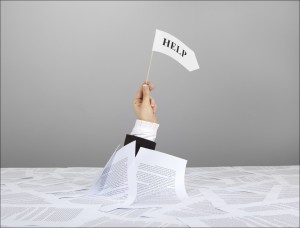
ПОЛУЧИТЬ ПОМОЩЬ! Медленные компьютеры – одно из самых разочаровывающих и разочаровывающих условия Это то, что приводит к даже денежным потерям на работе – это то, что делает фундаментальной необходимостью для пользователей компьютеров исправить свои вялые системы, прежде чем они замедлят их работу.
Вот набор советов и приспособлений, которые вы можете использовать для исправления вялой компьютерной системы.
Обнаружение и начало работы
Прежде чем вы начнете это, настоятельно рекомендуется как можно скорее перезагрузить компьютер, чтобы можно было внести любые изменения из недавно загруженного или установленного приложения, которые не были реализованы.
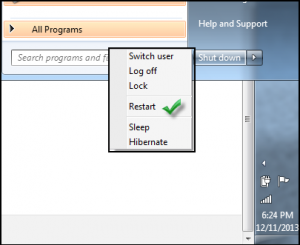
ПРИМЕЧАНИЕ: Возможно, это может быть причиной того, что ваш компьютер в последнее время плохо работает, потому что изменения в недавно установленном приложении не были внесены, это поможет вам определить, что фоновые действия не выполняются.
Совет # 1
Фоновая активность
Одной из наиболее распространенных причин, приводящих к медленной работе системы, могут быть приложения, работающие на сервере. Просто отключите или полностью удалите все TSR, а затем запустите приложения, которые автоматически запускаются при запуске компьютера.
Совет за совет: Чтобы проверить, какие все программы выполняются в фоновом режиме, или сколько памяти или ресурсов процессора используется, просто откройте Диспетчер задач, используя кнопки CTRL + ALT + DEL вместе.
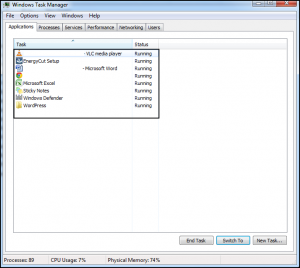
Если запущено антивирусное приложение для сканирования компьютера на наличие шпионского или вредоносного ПО, убедитесь, что процесс сканирования не запущен на сервере. Если в последнее время выполняется сканирование, это может замедлить работу всего компьютера.
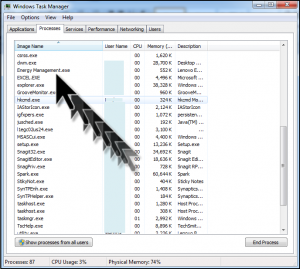
Совет # 2
Свободное место на жестком диске
Теперь это технический вопрос, который требует понимания системы. Вам необходимо убедиться, что на вашем жестком диске доступно не менее 200–500 МБ свободного места. Это пространство позволяет компьютеру иметь файлы подкачки, которые увеличиваются в размере вместе с временными файлами.
Выполнение очистки диска в разделе, на котором вы установили Windows, может помочь вам получить ненужное пространство, занимаемое программами, которые можно сохранить в сжатом виде, и можно создать новое свободное пространство.
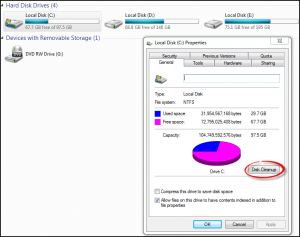
Совет # 3
Проверьте наличие поврежденного или фрагментированного диска
Существует вероятность того, что ваш жесткий диск либо поврежден / имеет плохой сектор, либо фрагментирован, из-за чего наблюдается низкая производительность вашего компьютера. Есть два способа справиться с ситуацией; сканирование диска или дефрагментация:
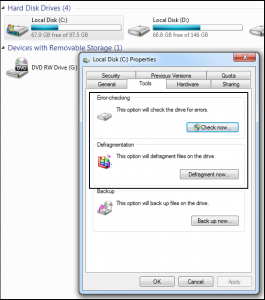
- Вы можете запустить ScanDisk или chkdsk, чтобы проверить, есть ли физический уровень повреждения диска. Вы можете установить флажки, чтобы настроить возможность проверки диска. Либо назначьте автоматическое исправление ошибок файловой системы, либо сканируйте и восстанавливайте поврежденные сектора.
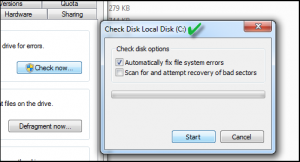
- Кроме того, если вы чувствуете, что ваш жесткий диск фрагментирован, вы можете запустить Defrag, чтобы наилучшим образом переупорядочить разрозненные данные на жестком диске.
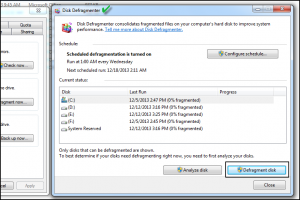
Совет # 4
Держите свое окно в курсе
Время до обновления вашей Windows – очень важная задача, поскольку она поддерживает производительность системы и ее программы в обновленном состоянии и работает без сбоев.
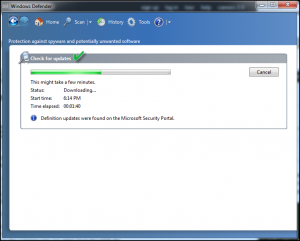
- Обновления центра действий можно проверить с помощью значка флажка на панели задач.
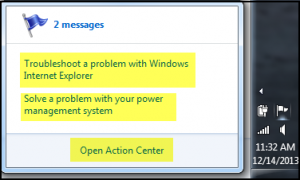
- Чтобы избежать проблем, связанных с Windows, настоятельно рекомендуется Центр обновления Windows (важно) должен быть включен, чтобы обновления могли время от времени получать и внедрять.
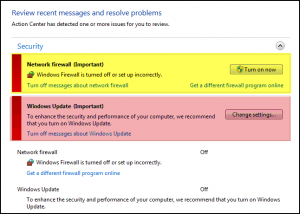
- И если ваш компьютер работает медленно, пока вы просматриваете Интернет, убедитесь, что сетевой брандмауэр включен и плагины браузера обновлены.

Вывод: И, наконец, все технологии – это поддержание себя в курсе, как и потребности вашего компьютера. Итак, продолжайте получать уведомления, будьте в курсе проблем и исправляйте их с помощью предлагаемых приспособлений. Счастливый компьютер – это счастливый вас!